IPhone에서 비디오를 뒤집는 방법 – TechCult
잡집 / / April 19, 2023
달리기, 빗방울, 산에서 떨어지는 물 또는 게임과 같은 이벤트가 펼쳐지는 것을 본 적이 있습니까? 역순으로 쉽게 함으로써 이것을 더 재미있게 경험할 수 있는 도구가 있다고 상상해보십시오. 글쎄, 당신은 흔적을 찾았습니다! 이 기사에서는 자세한 지침과 함께 iPhone에서 비디오를 반전하고 오디오를 반전시키는 방법을 이해하는 데 도움이 되는 다양한 도구와 응용 프로그램 지식을 제공합니다.
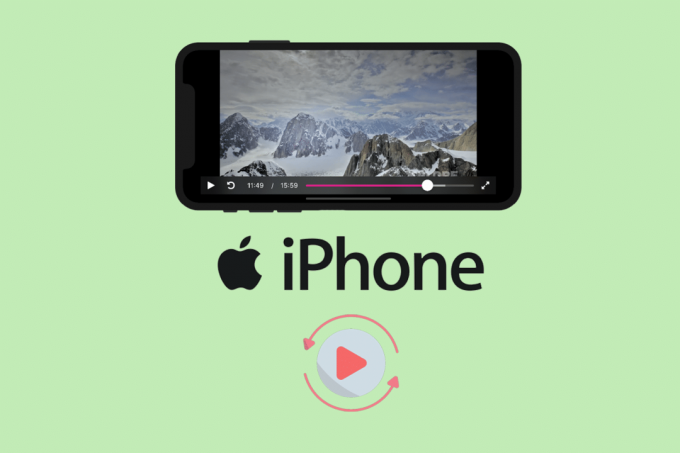
목차
iPhone에서 비디오를 뒤집는 방법
iPhone에는 사용자가 장치에서 비디오를 뒤집을 수 있는 기능이 없지만 녹화된 비디오를 거꾸로 재생할 수 있는 타사 앱을 설치할 수 있습니다. 비디오 반전을 위한 최고의 iPhone 앱과 iPhone에서 소리를 반전시키는 방법에 대해 계속 읽으십시오.
빠른 답변
iPhone에서 비디오를 되돌리려면:
1. 다음과 같은 타사 앱을 다운로드합니다. 인샷 ~에서 앱 스토어.
2. 열려 있는 인샷 을 탭하고 비디오 옵션.
3. 비디오를 선택하고 뒤집다.
4. 마지막으로 공유 아이콘 에게 구하다 반전된 영상.
InShot – 비디오 편집기
iPhone에서 비디오를 뒤집는 방법을 알고 싶다면 올바른 위치에 있습니다. 이용 안내해드립니다 InShot – 비디오 편집기 앱. 하지만 이 앱을 사용하는 방법을 알려드리기 전에 몇 가지 주요 기능을 살펴보겠습니다.
- 사용하기 쉽습니다.
- 놀라운 효과, 필터, 텍스트, GIF, 스티커, 이미지, 음악, 음향 효과 및 원하는 모든 것을 제공합니다. 놀랍습니다.
- 서로 다른 비디오 클립을 결합하고 클립 사이에 멋진 전환을 추가할 수 있습니다.
- 필터 적용, 효과 추가, 배경 변경, 텍스트 추가, 자르기를 통해 사진을 편집하세요.
- 또한 비디오를 원하는 품질로 내보낼 수 있습니다. 품질과 프레임 속도를 선택할 수 있습니다.
이제 이 앱을 사용하여 iPhone 11에서 비디오를 뒤집는 데 도움이 되는 아래 단계를 제공했습니다.
1. 시작하다 앱 스토어 당신의 아이폰에.
2. 를 탭하세요 찾다옵션 화면 하단에
3. 다음으로 검색 인샷 을 탭하고 다운로드 아이콘.
4. 시작하다 인샷 을 탭하고 비디오 옵션.
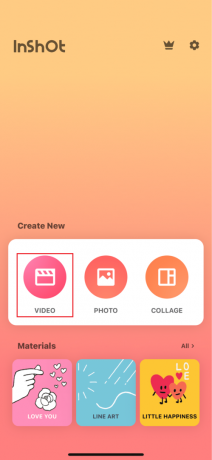
5. 선택하다 허용하다모든 사진에 대한 액세스.

6. 선택 동영상 ~로부터 비디오 앨범 되돌리려는 동영상(동영상을 미리 보려면 길게 누르기).
7. 이 표시될 때까지 왼쪽으로 스와이프합니다. 리버스 옵션 맨 오른쪽에.

8. 를 탭하세요 리버스 아이콘 처리가 끝날 때까지 기다립니다.

9. 완료되면 공유 아이콘 오른쪽 상단 모서리에 있습니다.

10. 마지막으로 변경 프레임 속도 및 비디오 해결 필요한 경우. 그런 다음 구하다.
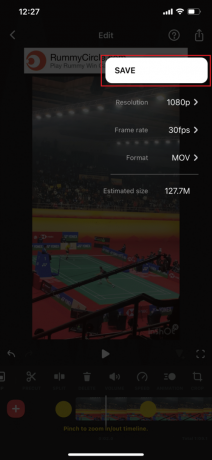
또한 읽기:iPhone 카메라 롤에 YouTube 동영상을 다운로드하는 방법
다음은 iPhone 11에서 비디오를 뒤집는 데 사용할 수 있는 몇 가지 유사한 앱입니다.
1. Filmora – 비디오 편집 앱
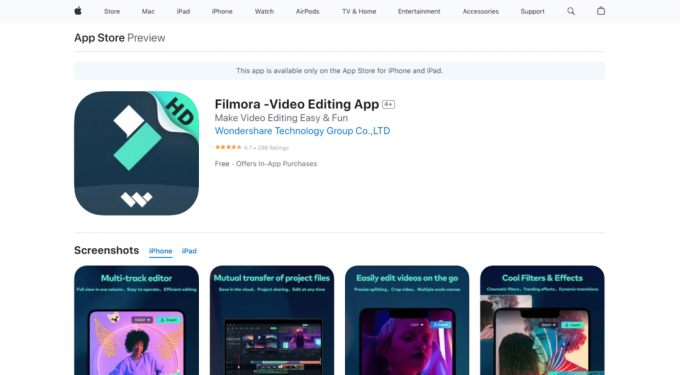
Filmora9는 리버스 비디오를 위한 간단한 비디오 편집 앱입니다. 이 응용 프로그램에는 비디오 품질을 개선하는 데 도움이 되는 뛰어난 기능, 필터 및 효과가 있습니다. 이 앱의 인터페이스는 매우 매끄럽기 때문에 초보자도 쉽게 사용할 수 있습니다. 또한, 필모라 앱은 대부분의 비디오 편집 요구 사항을 처리할 수 있습니다. 아래에 주요 기능 중 일부를 나열했습니다.
- 비디오 품질을 향상시키기 위해 수많은 편집 도구와 다양한 비디오 효과가 있습니다.
- 사용자는 작업을 완전히 제어하고 효율적으로 작동하는 반응형 도구를 제공합니다.
- 장기간 사용하기에 적합한 기능을 추가하여 일관된 업데이트를 제공하십시오.
2. 아이무비
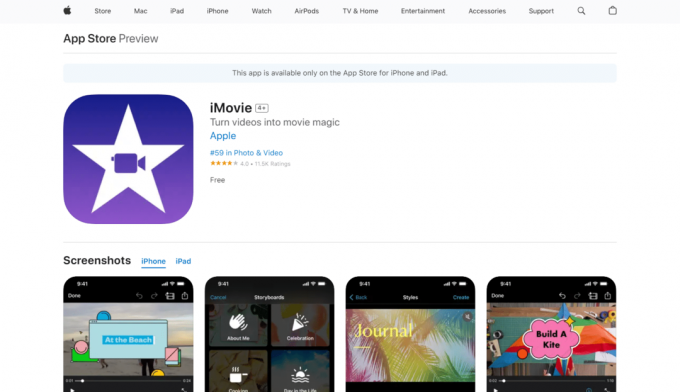
이 앱은 모든 Apple 기기의 필수품이며, 아이무비 모바일 앱은 데스크톱 버전만큼 좋습니다. 리버스 비디오 앱으로서 사용이 매우 간단합니다. 비디오를 타임라인으로 드래그한 다음 반전 옵션을 선택하기만 하면 됩니다. 그런 다음 비디오를 반대로 볼 수 있습니다. 이 앱을 통해 iPhone에서 비디오를 뒤집는 방법을 배울 수 있습니다. 이 앱의 주요 기능 중 일부는 다음과 같습니다.
- 비디오의 모양과 일치하는 색상 일치가 있습니다.
- 여기에는 여러 오디오 도구, 극장 기능 및 모든 Apple 장치와 영화를 공유하는 기능이 포함됩니다.
- 훌륭한 미디어 구성 도구가 있습니다.
3. 리버스 무비 FX
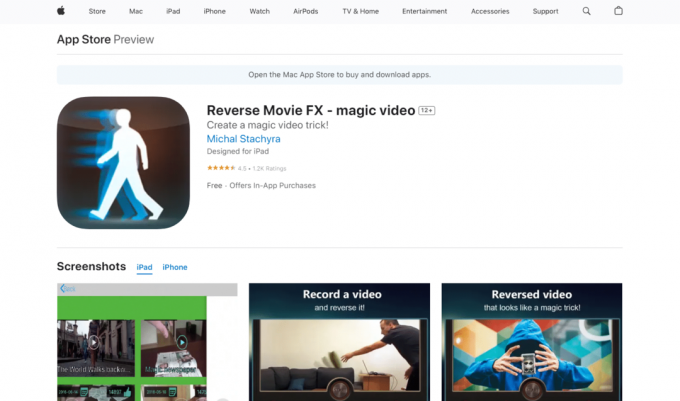
이것 리버스 무비 FX 비디오 앱을 사용하면 iPhone 11에서 놀라운 반전 비디오를 만들 수 있습니다. 동영상을 녹화한 다음 영화 조각을 선택하고 시작 버튼을 누르기만 하면 됩니다. 그러면 동영상이 앱에 의해 반전됩니다. 다음은 주요 기능 중 일부입니다.
- 역방향 비디오 효과를 위한 최고 수준의 기능을 제공합니다.
- 놀라운 애니메이션과 전환.
- 쉬운 타임라인 및 편집 인터페이스.
- 빠른 탭으로 반전 효과가 추가됩니다.
4. 루마퓨전

이 앱은 전문 비디오 편집자에게 완벽한 강력한 멀티트랙 비디오 편집기를 제공합니다. 루마퓨전 강력한 기능과 효과를 활용하여 사용자가 비디오를 뒤집고 비디오 스토리를 만들 수 있습니다. iPhone에서 비디오를 반전시키는 방법에 대해 생각하고 있다면 이 앱을 고려해야 합니다. 주요 기능 중 일부는 다음과 같습니다.
- 비디오 품질을 강화하는 수십 가지 전환, 슬라이드, 특수 전환 및 효과를 제공합니다.
- 이 앱은 영화 제작자, 언론인 및 전문 비디오 제작자가 사용합니다.
- 사용자는 작업을 완전히 제어하고 효율적으로 작동하는 반응형 도구를 제공합니다.
5. 리버스 비드: 거꾸로 재생
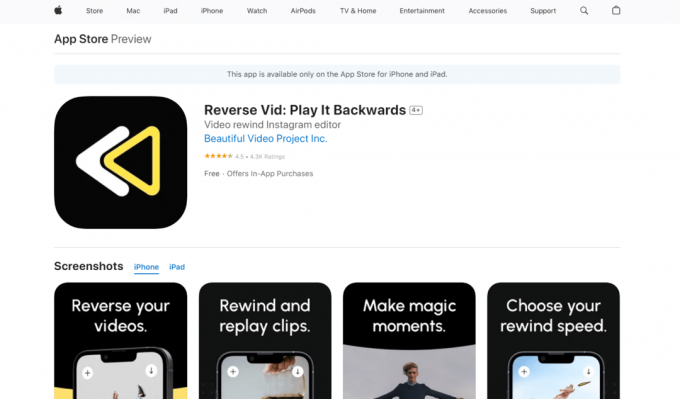
Reverse Vid는 비디오를 거꾸로 뒤집을 수 있는 놀라운 앱으로 비디오를 로드하고 뒤집은 다음 재생하기만 하면 됩니다. 되돌리려는 비디오를 선택한 후 회수 속도를 선택한 다음 즉시 재생 모드로 작업을 되감습니다. 우리는 의 주요 기능 중 일부를 언급했습니다. 리버스 비드 아래에:
- 비디오를 뒤집는 가장 빠르고 간단한 방법 중 하나입니다.
- 비디오를 되감고 절반 속도로 볼 수 있는 기능.
- 비디오 품질을 향상시키는 다양한 비디오 효과.
6. 비디오 도구 상자 – 무비 메이커
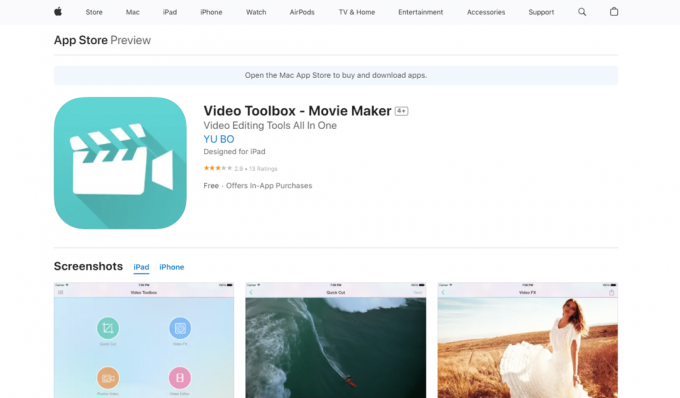
이 소프트웨어는 비디오에 반전 효과를 구현할 수 있습니다. 즉, 비디오를 거꾸로 재생할 수 있습니다. 사용자 친화적인 인터페이스를 통해 이 무료 소프트웨어로 비디오 제작에 필요한 모든 것을 관리할 수 있습니다. iPhone에서 비디오를 뒤집는 것에 대해 생각하고 있다면 비디오 도구 상자 앱은 고려해야 할 것입니다. 다음은 주요 기능 중 일부입니다.
- 사용이 간편하고 HD 비디오를 처리할 수 있습니다.
- 하나의 응용 프로그램에 모든 비디오 편집 도구가 포함되어 있습니다.
- iOS 6.0 이상 버전과 호환됩니다.
- iPad, iPhone 및 iPod touch와 호환됩니다.
또한 읽기:앱 없이 iPhone에서 YouTube 동영상을 다운로드하는 방법
iPhone 온라인에서 비디오를 뒤집는 방법
새 소프트웨어를 컴퓨터에 다운로드하지 않고 온라인으로 비디오 클립을 되돌리려면 다음과 같이 사용할 수 있는 최고의 온라인 비디오 리버서가 있습니다.
EZGIF.COM
EZgif는 모든 유형의 비디오에 대해 무료 서비스를 제공하는 무료 온라인 비디오 리버서 플랫폼 중 하나입니다. 잘라내기, 자르기, 크기 조정, 속도 변경, 방향 회전 등 다양한 작업을 수행할 수 있습니다. EZgif 선택한 모든 위치에서 장치의 브라우저 창을 통해 매우 간단하게 액세스할 수 있습니다. iPhone 11에서 비디오를 뒤집는 방법을 알아보려면 아래 나열된 단계를 따르십시오.
1. 공식 웹 사이트 열기 EZgif 노트북에서 웹 사이트.
2. 그런 다음 기본 사용자 인터페이스에서 파일을 선택 반전할 비디오 파일을 선택하는 옵션.
메모: 비디오 URL을 직접 붙여넣거나 비디오 URL을 붙여넣을 수도 있습니다. 여기에서 허용되는 최대 파일 크기는 다음과 같습니다. 120MB.
3. 파일이 업로드되면 다음을 클릭하십시오. 동영상 업로드 비디오를 반전시키는 옵션.
4. 를 클릭하십시오 반전 영상! 버튼을 눌러 비디오 파일 반전을 시작합니다.

5. 그런 다음 동영상 미리보기에서 세 개의 점 그런 다음 다운로드 출력을 다운로드합니다.
다음은 비디오를 뒤집는 데 사용할 수 있는 몇 가지 다른 유사한 웹 사이트입니다. iPhone에서 소리를 뒤집는 방법에 대해 자세히 알아보십시오.
1. 카프윙
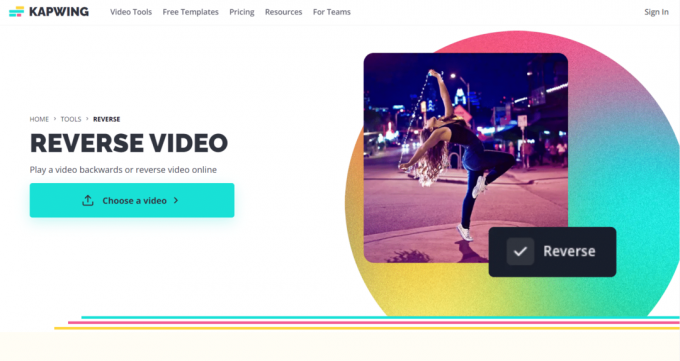
별도의 앱을 다운로드하지 않고, 캐핑 비디오를 뒤로 재생하고 되감기 효과를 추가하는 것이 매우 간단합니다. 시작하려면 동영상을 업로드하거나 동영상 URL을 붙여넣기만 하면 됩니다. Kapwing은 YouTube 동영상 URL도 지원하므로 Kapwing을 사용하여 YouTube 동영상을 직접 역방향으로 시청하는 것이 좋습니다.
업로드가 끝나면 0.5X, 1X, 2X 역방향 속도 중에서 선택할 수 있습니다. 오디오 편집 기능이 있습니다. 따라서 동영상에 소리가 있으면 음소거하거나 그대로 둘 수 있습니다. Kapwing은 완전히 무료로 사용할 수 있지만 워터마크를 제거하려면 유료이며 다양한 워터마크 제거 계획을 제공합니다.
2. 비디오 리버서
이것은 비디오와 오디오를 모두 반전시킬 수 있는 비디오 클립의 재생 방향을 반전시키는 또 다른 무료 온라인 도구입니다. 하지만 비디오 리버서 다양한 비디오 형식을 지원하며 최대 파일 크기는 10MB입니다. 또한 mp4, MPG, MOV 또는 WMV와 같은 원하는 출력 형식을 선택하고 원하는 대로 오디오 트랙을 제거하거나 유지할 수 있습니다. 앱을 다운로드하지 않고 iPhone 11에서 비디오를 되돌리는 방법을 생각하고 있다면 이것을 고려할 수 있습니다.

iPhone에서 오디오를 반전하는 방법
iPhone에서 소리를 반전시키는 방법을 배우는 데 사용할 수 있는 수많은 타사 앱이 있습니다. 그러나 좋은 것을 찾는 것은 어려울 수 있습니다. 따라서 이 기사에서는 다운로드할 수 있는 리버스 오디오용 최고의 앱을 공유합니다. 그러나 그 전에 리버스 오디오 앱을 동일한 용도로 사용하는 방법을 공유할 것입니다.
리버스 오디오
이 앱을 사용하면 iPhone의 오디오 파일에 반전 효과를 매우 간단하게 적용할 수 있습니다. 리버스 오디오 훌륭한 역방향 말하기 또는 역방향 음성 녹음기 앱입니다. 파일을 가져오거나 오디오 음성을 녹음하기만 하면 됩니다. 그런 다음 오디오 파일을 반전 효과로 저장할 수 있습니다. 이제 이 앱을 사용하여 iPhone에서 소리를 반전시키는 방법을 알 수 있도록 아래 단계를 제공했습니다.
1. 다운로드 및 실행 리버스 오디오 앱 당신의 아이폰에.
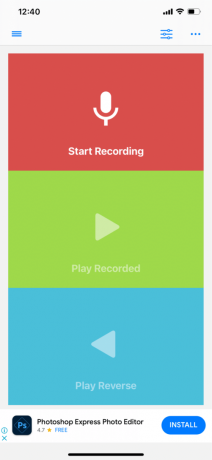
2. 를 탭하세요 세 개의 점 그리고 선택 수입~에서파일 옵션.

3. 이제 역방향 재생 옵션.
4. 마지막으로 구하다(효과 포함) 옵션. 리버스 사운드 효과는 오디오 파일과 함께 저장됩니다.

또한 읽기:14 최고의 아이폰용 무료 비디오 다운로더
다음은 iPhone에서 소리를 반전시키는 데 사용할 수 있는 다른 앱입니다.
1. 리버스 송 플레이어
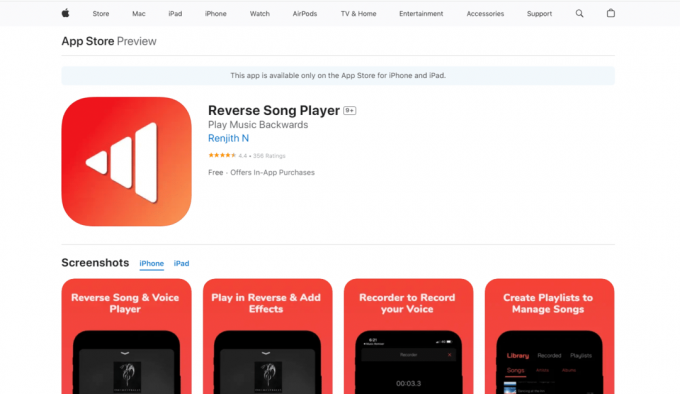
이것은 또 다른 환상적인 앱 오디오 파일을 뒤로 재생할 수 있습니다. 오디오 라이브러리에서 노래를 빠르게 가져오거나 온라인 재생 목록을 만들거나 음성을 녹음할 수 있습니다. 뒤로 말하는 앱과 함께 리버스 오디오 플레이어로 사용할 수도 있습니다. iPhone에서 어떻게 소리를 반전시키는지 생각하고 있다면 이 앱을 고려할 수 있습니다.
2. 가라지 밴드
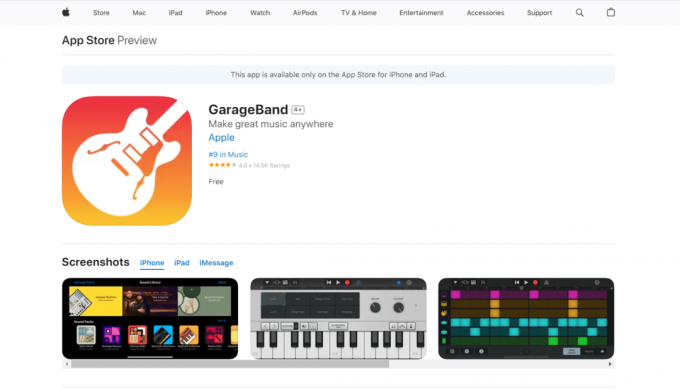
당신이 가지고 있다면 가라지 밴드 iOS에서 음악을 쉽게 만들고 녹음하고 배포할 수 있습니다. 다양한 문화권의 대규모 악기 라이브러리를 사용할 수 있습니다. 이 앱에서 많은 무료 사운드, 루프 및 샘플을 찾을 수 있습니다. 또한 이 앱을 오디오 리버서로 사용할 수 있습니다. 이 앱을 사용하면 iPhone에서 오디오를 반전시키는 방법을 찾을 수 있습니다.
추천:
- WhatsApp에서 iOS용 스티커 제작 도구 출시
- iPhone에서 이 비디오의 고화질 버전을 로드하는 동안 발생한 오류 수정
- iPhone에서 Facebook 동영상을 다운로드하는 3가지 방법
- iPhone용 최고의 라이브 스트리밍 앱 탑 20
iPhone용 비디오 리버서 앱은 위에 나열된 최고의 앱 중 일부입니다. 선택한 동영상 편집 앱이 필요에 적합한지 확인하세요. 이 기사가 도움이 되었기를 바랍니다. iPhone에서 비디오를 뒤집는 방법. 아직 질문이 있는 경우 아래의 의견란에 추가 질문을 해주시기 바랍니다.
Henry는 일상적인 독자가 복잡한 기술 주제에 접근할 수 있도록 하는 데 열정을 가진 노련한 기술 작가입니다. 기술 산업에서 10년 이상의 경험을 쌓은 Chris는 독자들에게 신뢰할 수 있는 정보원이 되었습니다.



